大家好,小晋来为大家解答以上问题。maxdos工具箱怎么用,maxdos工具箱一键分区工具使用教程很多人还不知道,现在让我们一起来看看吧!
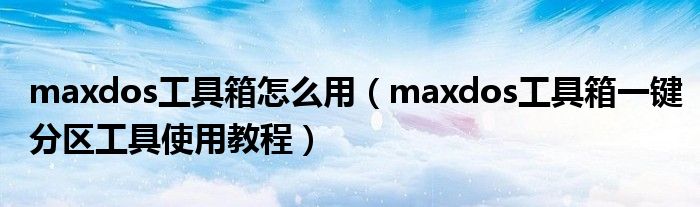
1、 将准备好的白菜u盘启动盘插入usb接口,BIOS将u盘设置为第一个启动项,然后重启。来到大白菜主菜单界面,移动光标选择“[07]运行MaxDos工具箱增强菜单”,回车确认。如下图所示
2、 来到MAXDOS工具箱选择界面,移动光标选择“[01]运行MaxDos9.3工具箱增强C”,回车确认。如下图所示
3、 然后,在MAXDOS主菜单界面,移动光标,选择“A.MAXDOSTOOLBOX MAXDOS工具箱”并按enter键确认。如下图所示
4、 在MAXDOS工具选择界面,输入“Gsk”并回车确认打开Gdisk.一键分区工具。如下图所示
5、 在Gsk一键分区界面,选择“继续(n)”并回车确认。如下图所示
6、 在硬盘确认界面中,我们一般选择“单个主分区(S)”,按enter键确认开始硬盘分区创建操作。如下图所示
7、 在选择分区号的窗口中,用户可以自行定制分区,也可以直接在界面上选择分区号进行操作。如下图所示
8、 在分区方案选择界面,选择需要的系统盘大小,回车确认。如下图所示
9、 在最终信息确认窗口中,选择“执行分区(G)”并按回车键确认。如下图所示
10、 耐心等待硬盘分区过程。分区完成后,在弹出的Gdisk一键分区窗口中,选择“Restart (R)”并回车确认重启电脑。如下图所示
本文到此结束,希望对大家有所帮助。
标签:
免责声明:本文由用户上传,如有侵权请联系删除!
